A router asus wl-520gc csatlakoztatása és konfigurálása

Vezeték nélküli útválasztó támogatja a szélessávú technológiát 125 Mbit / s
Gyorsabb és nagyobb hálózati lefedettséggel
A 125HSM és BroadRange technológiák a vezeték nélküli hálózat lefedettségének növelését 300% -ra, az adatátviteli sebesség pedig 35% -kal nőtt a 802.11g
A műszaki specifikációkról bővebb tájékoztatásért látogasson el a hivatalos weboldalra
Itt megvizsgáljuk az ASUS WL-520gC router csatlakozásának és konfigurálásának algoritmusait a WEB interfészen keresztül.
Az ASUS WL-520gC router csatlakoztatása
Az ASUS WL-520gC router fizikai csatlakoztatása
Először is az ASUS WL-520gC routert számítógéphez, notebookhoz vagy táblagéphez kell csatlakoztatni. Csatlakoztatás mind a LAN kábel segítségével, mind az ASUS WL-520gC útválasztó készletben, valamint a WI-Fi segítségével. Természetesen megbízhatóbb a kábellel, mert A modern firmware alapértelmezés szerint titkosított Wi-Fi-vel rendelkezik, ami bizonyos összetettséghez vezethet
Az egyértelműség kedvéért idézem az ASUS WL-520gC router csatlakozási diagramját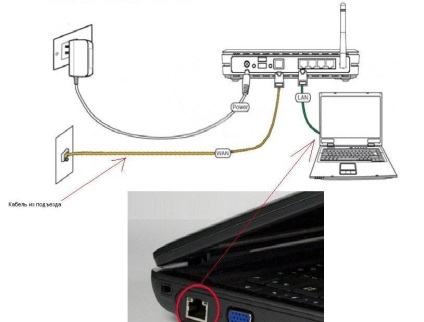
- Először is, csatlakoztatjuk a tápegységet a tápcsatlakozóba, ez nem okozhat problémát, csak ott van.
- A hálózati kábel (LAN), amelyet a szolgáltató kiterjesztett Önre, csatlakozik az útválasztó WAN csatlakozójához, ellenkező esetben.
- Az ASUS WL-520gC-hez mellékelt tápkábel a számítógép vagy a laptop hálózati kártyájához van csatlakoztatva, egyik vége, másik vége pedig a router egyik LAN-csatlakozójához
Az egyértelműség érdekében itt a hátsó panel
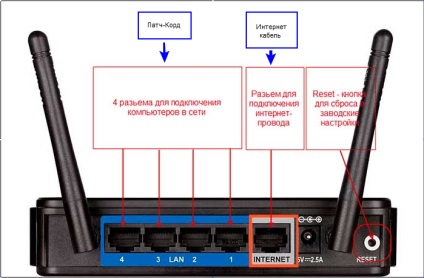
Ezzel befejeződik az ASUS WL-520gC router fizikai csatlakoztatása. Ha helyesen működik, az útválasztó előlapján négy mutató kell, hogy legyen: POWER, WPS, WLAN és az egyik LAN. Ha az új ASUS WL-520gC-t használja, akkor menjen a számítógépcsatlakozási csekkre és az ASUS WL-520gC routerre. Ha az ASUS WL-520gC-t korábban az internet elérésére használta, annak érdekében, hogy elkerülje a további csatlakozással kapcsolatos problémákat, javasoljuk, hogy az ASUS WL-520gC-t visszaállítsa a gyári beállításokra. Ehhez 10 másodpercig tartsa lenyomva a resetelt vékony tárgyat, és várjon legalább két percet, és folytassa a következő lépéssel.
A számítógép és az ASUS WL-520gC router kapcsolatának ellenőrzése
A Windows 7 és Vista rendszeren kattintson:
Start → Vezérlőpult → Hálózat és internet → Hálózati és megosztási központ
vagy
Start → Vezérlőpult → Hálózati és megosztási központ
A rendszer beállításaitól függ
Menjen erre az oldalra
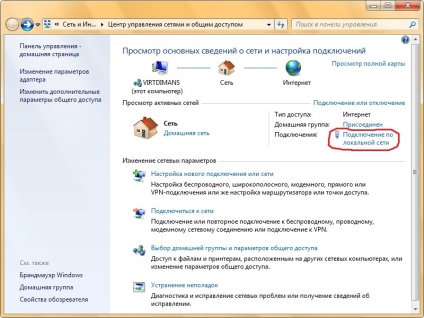
Kattintson a LAN-kapcsolat → Részletek lehetőségre és kapja meg a következő ablakot
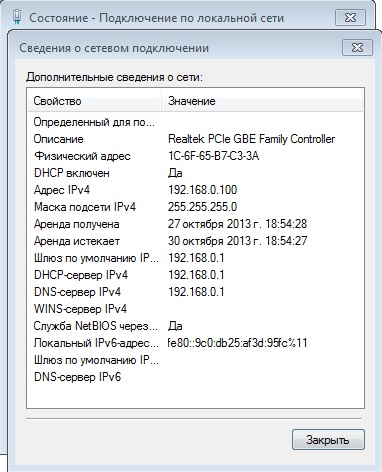
További konfiguráláshoz szükségünk van az IPv4 alapértelmezett átjáró tulajdonságainak értékére. Ne feledje el, és menjen a kapcsolat beállításához, vagy írja le
Az ASUS WL-520gC útválasztó csatlakozásának konfigurálása
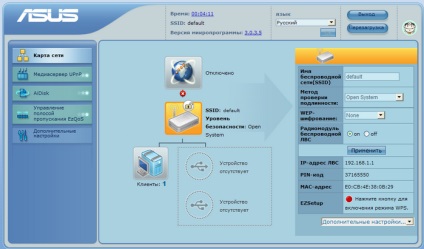
Menjen a speciális beállításokhoz, és nyissa meg a WAN lapot. Néhány firmware a bal oldali menüben van egy WAN fül, kattintson rá. Az ASUS WL-520gC internetkapcsolat beállításai oldalon kell mennie
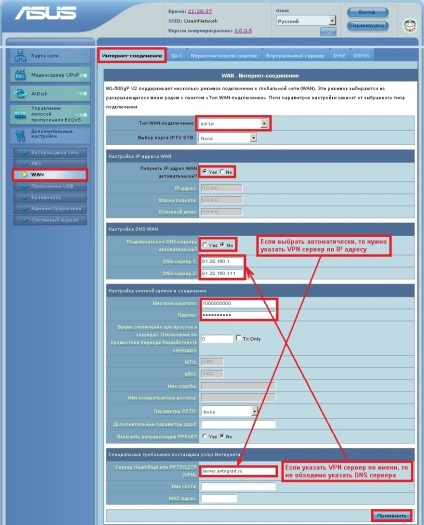
Az ASUS WL-520gC útválasztó további konfigurálására szolgáló algoritmus csak az internetszolgáltató által használt kapcsolattípustól függ. Ezért megadom az alapvető beállításokat a népszerű moszkvai szolgáltatók számára, amelyeket fel kell tölteni a fenti képen szereplő mezőkben.
Az ASUS WL-520gC router alapvető beállításai a moszkvai szolgáltatók számára
Beeline beállítások az ASUS WL-520gC routerhez
A közelmúltban nőttek az epein használói. Felszólították a beeline-t, hogy megtudják, mi történik. Az üzemeltető azt válaszolta, hogy szelektíven megváltoztatja a kapcsolat típusát, hogy "azonosítsa az inaktív ügyfeleket". Ha a konfiguráció sikertelen, használja az "IPOE kapcsolat az ASUS WL-520gC-n"
IPOE beállítások Beeline Internet az ASUS WL-520gC routerhez
Beállítások online ASUS WL-520gC routerhez
Acado beállítások az ASUS WL-520gC routerhez
Az Acados-szal minden bonyolultabb. Különböző típusú kapcsolatokat használnak Moszkva különböző területein
Az ASUS WL-520gC router beállításai
Beállítások Netbinet az ASUS WL-520gC routerhez
Lealt beállítások az ASUS WL-520gC routerhez
A látogató kérésére
MTS IRKUTK beállítások az ASUS WL-520gC routerhez
UkrTelecom beállítások az ASUS WL-520gC routerhez
Avelakom beállítások az ASUS WL-520gC routerhez
Kérésre az ASUS WL-520gC útválasztó beállításait kiegészítjük Moszkvából származó más internetszolgáltatókból
Segíts a projekt fejlesztésében
Vagy feltesz egy kérdést a webhelyen